heic格式批量转化jpg
1、第一步:将电脑里的图片编辑助手打开

2、第二步:在特色功能中选择“格式转换”
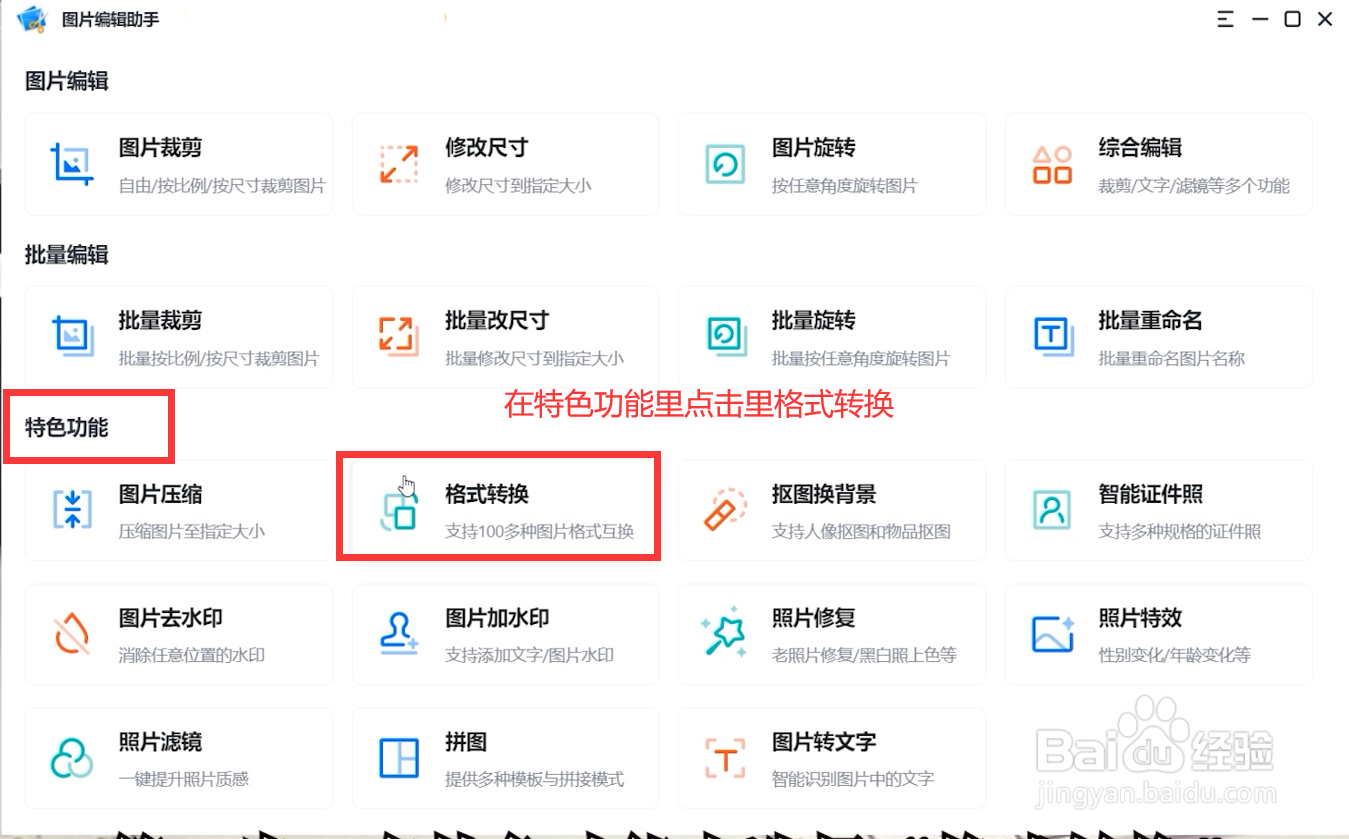
3、第三步:点击“添加图片”把要转换的图片添加到界面
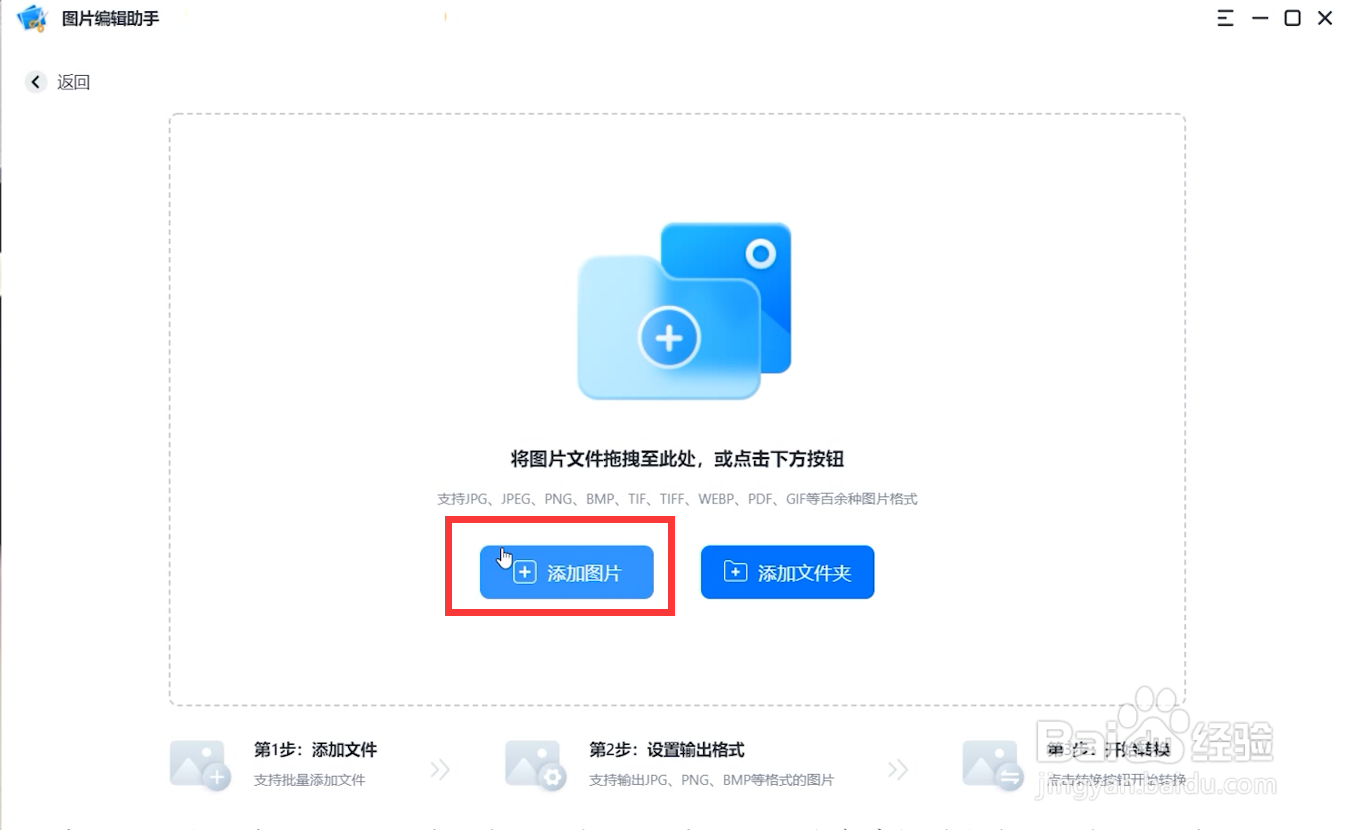
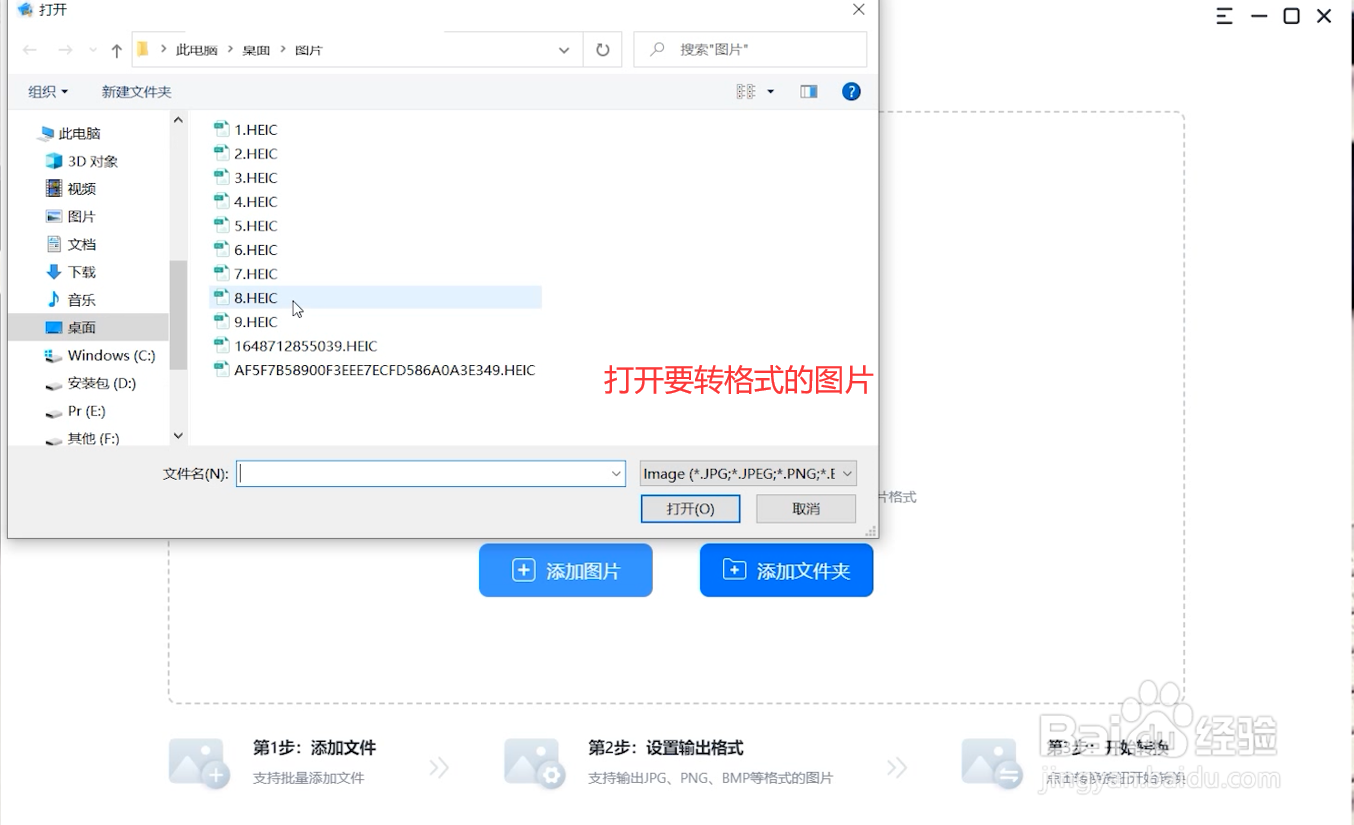
4、第四步:点击“转换为”中选择要转换的格式
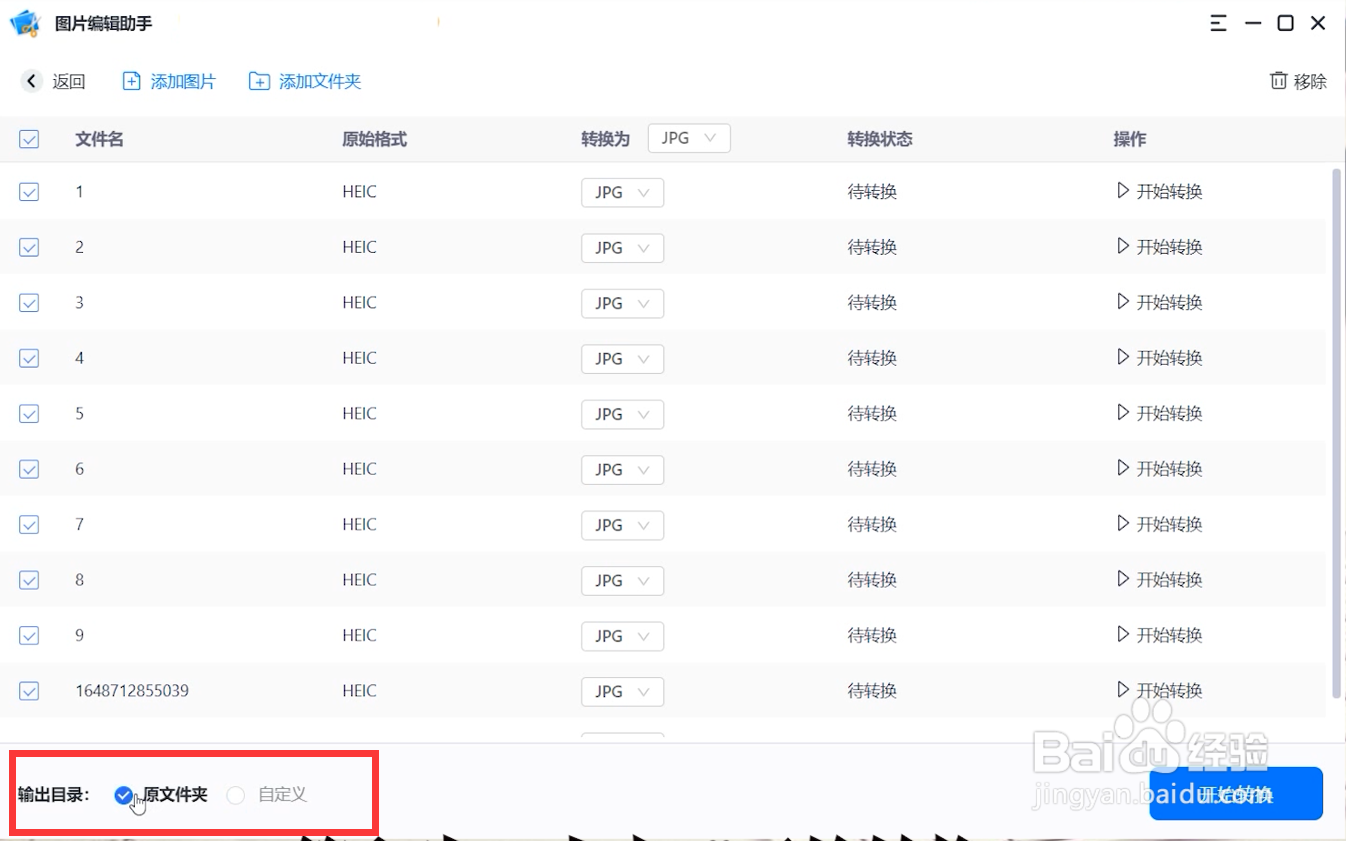
5、第五步:在“输出目录”里选择图片保存位置
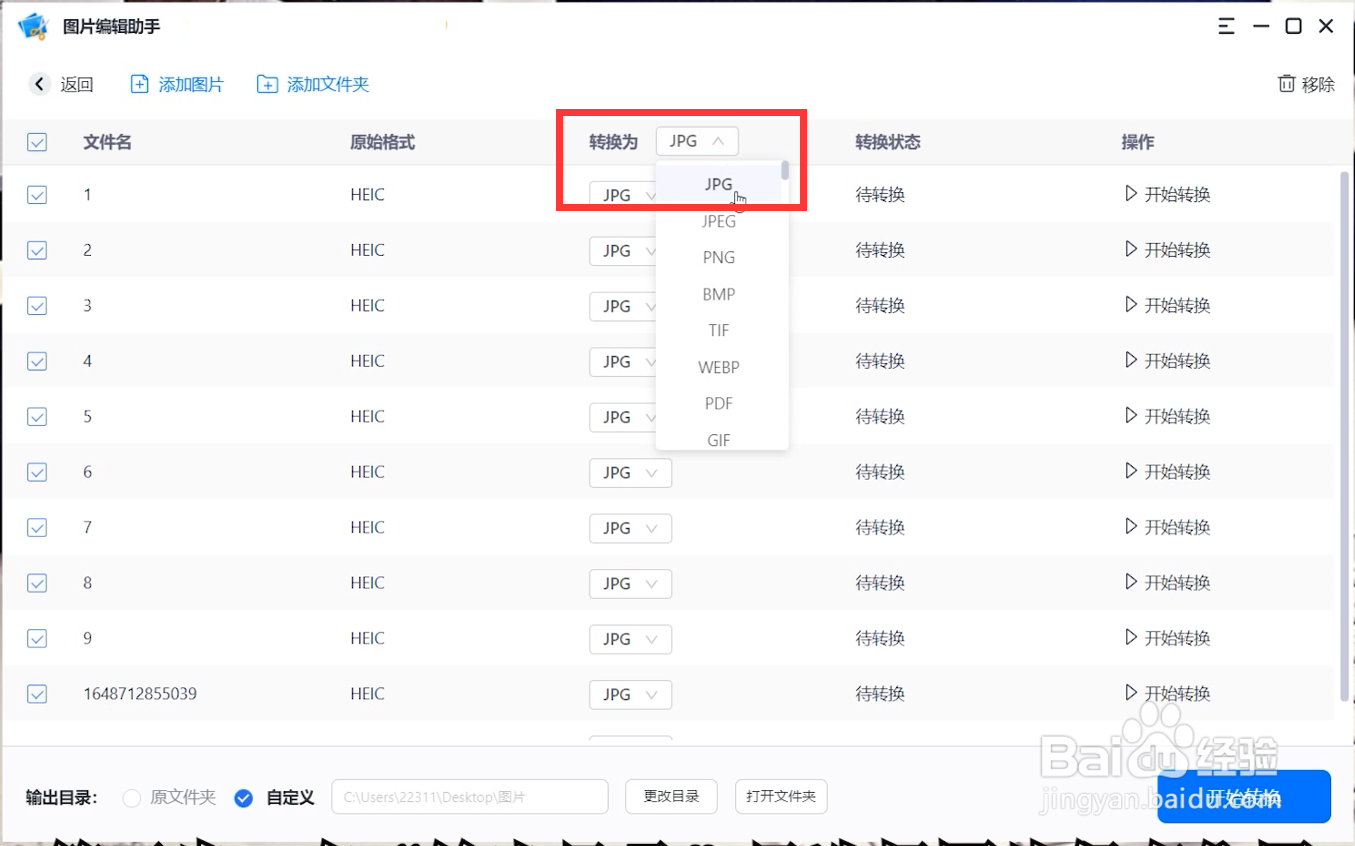
6、第六步:点击“开始转换”
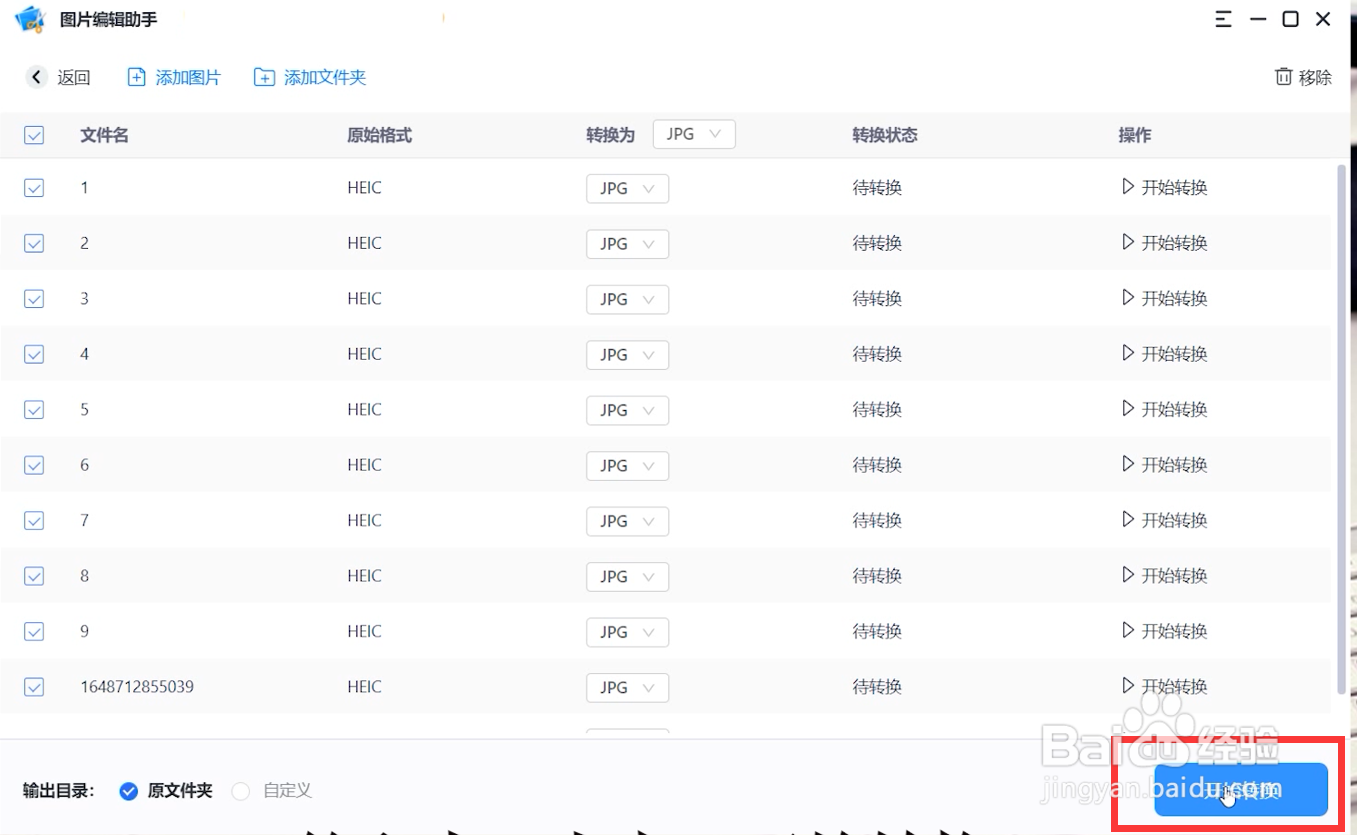
7、第七步:当弹出转换完成提示框就表示转换完成
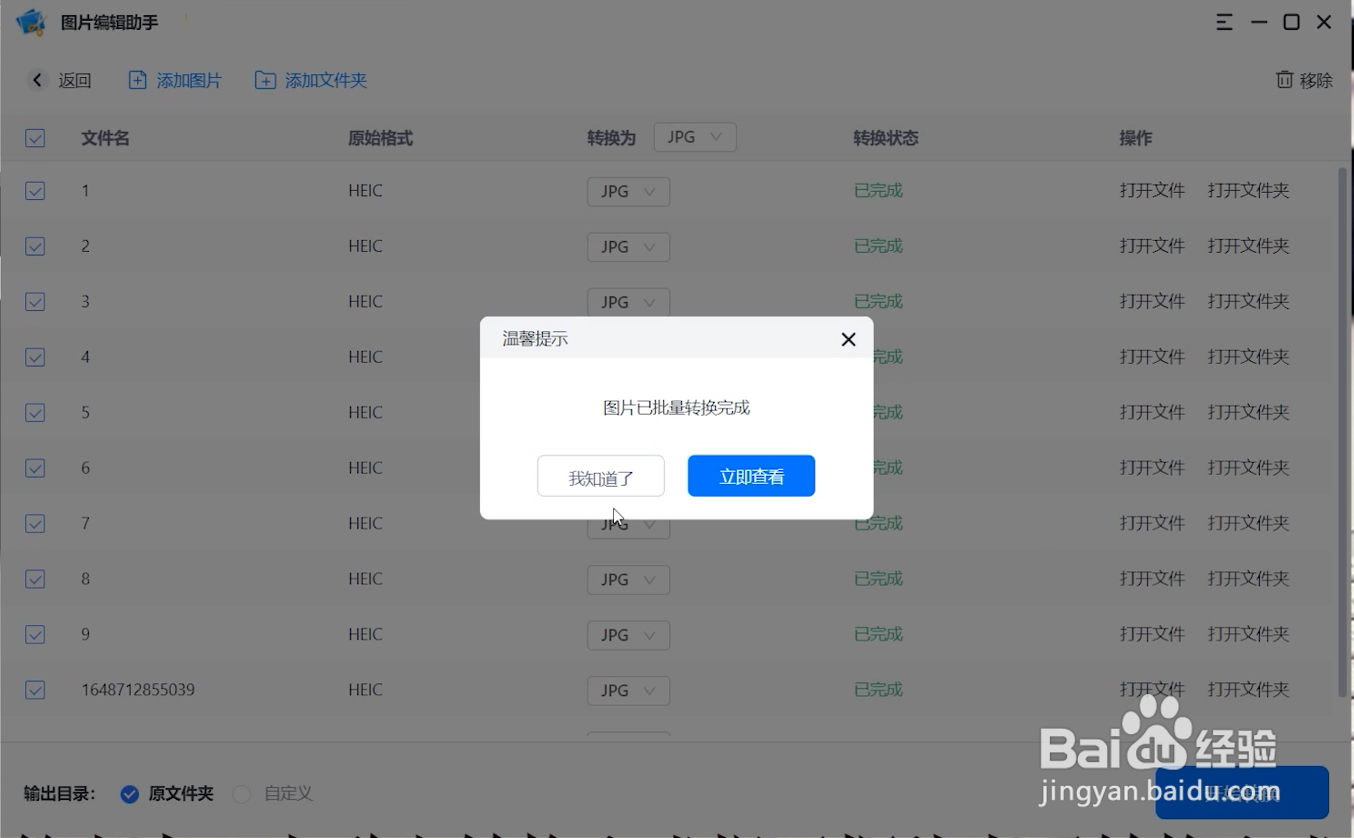
声明:本网站引用、摘录或转载内容仅供网站访问者交流或参考,不代表本站立场,如存在版权或非法内容,请联系站长删除,联系邮箱:site.kefu@qq.com。
阅读量:58
阅读量:118
阅读量:35
阅读量:57
阅读量:139